"Hoe je mods veilig kunt verwijderen: behoud je voortgang"
- By Sophia
- Apr 20,2025
MODS kunnen uw game -ervaring aanzienlijk verbeteren in *klaar of niet *en bieden nieuwe inhoud en functies die het spel nieuw leven kunnen inademen. Ze kunnen echter ook stabiliteitsproblemen introduceren en voorkomen dat u geniet van multiplayer -sessies met vrienden die niet dezelfde mods hebben geïnstalleerd. Als u met deze problemen wordt geconfronteerd, of gewoon opnieuw wilt beginnen, is hier een uitgebreide gids voor het verwijderen van alle mods in *klaar of niet *.
Hoe mods te verwijderen in klaar of niet
Of u mods handmatig hebt geïnstalleerd, via de Nexus Mod Manager of via Mod.io, het verwijderen ervan is eenvoudig. Volg deze stappen om een schone verwijdering te garanderen:
- Lanceer *Klaar of niet *. Navigeer naar het mod-menu in de game en meld u af van alle mods. Deze stap zorgt ervoor dat de mods na verwijdering niet opnieuw worden belast.
- Sluit *klaar of niet *.
- Open stoom, klik met de rechtermuisknop op * Klaar of niet * in uw bibliotheek en selecteer Eigenschappen. Ga naar geïnstalleerde bestanden en klik vervolgens op Bladeren om toegang te krijgen tot de map van de game.
- Zoek het pad * klaar of niet *> inhoud> Paks. Verwijder alles in de Paks -map en verlaat en verwijder de Paks -map zelf.
- Druk op Windows+R, Type %LocalAppData %en druk op Enter. Zoek de * gereed of niet * map, navigeer naar * klaar of niet *> opgeslagen> Paks en verwijder deze Paks -map ook.
- Je hebt nu alle mods met *klaar of niet *verwijderd *. Om geen restproblemen te garanderen, klikt u met de rechtermuisknop op * Klaar of niet * in Steam, gaat u naar eigenschappen> Installeerde bestanden en selecteer Verifieer Integriteit van gamebestanden.
Als je niet van plan bent om mods opnieuw te installeren, overweeg dan een nieuwe herinstallatie van het spel. Hoewel niet strikt noodzakelijk, kan het helpen een schone lei te garanderen.
Gerelateerd: hoe u 'serialisatiefout Actie nodig hebt' in Ready of niet
Waarom zou je mods in klaar moeten verwijderen of niet?
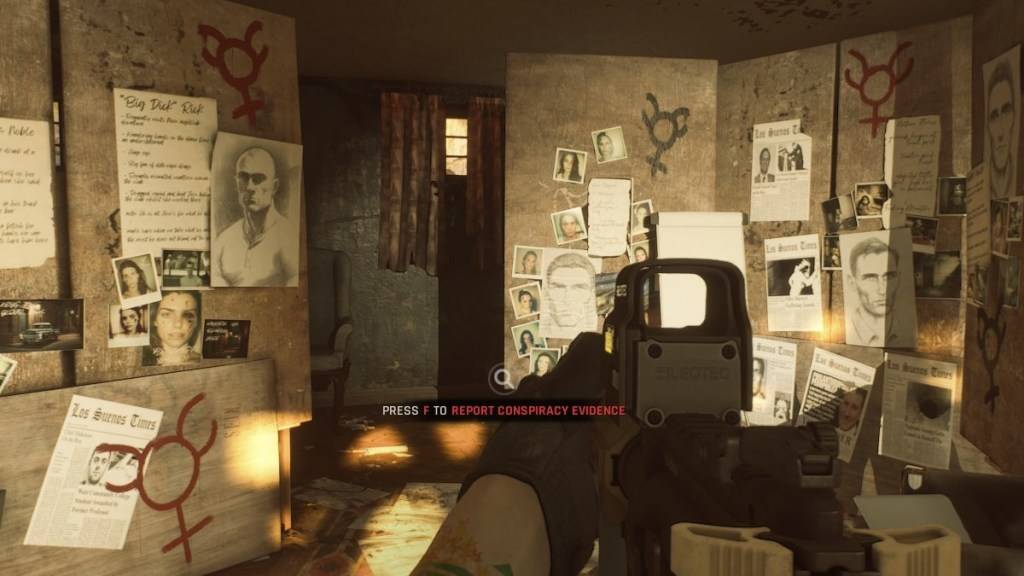
Bovendien kan het beperken van mods uw vermogen om met anderen te spelen beperken. Als je wilt genieten * klaar of niet * met vrienden die nieuw zijn in het spel of niet dezelfde mods hebben, moet je alle mods verwijderen om compatibiliteit en gladde multiplayer -ervaringen te garanderen.
*Klaar of niet is nu beschikbaar voor pc.*








